Übergehen Sie die Fehlermeldung "Das Update ist nicht auf Ihren Computer anwendbar" und installieren Sie die Windows 8.1-Vorschau
Microsofts Veröffentlichung von Windows 8.1 Preview behebt eine Reihe von Problemen, mit denen Benutzer von Windows 8 seit ihrer Bereitstellung konfrontiert wurden, z. B. das Fehlen einer Startschaltfläche und die Tatsache, dass das Betriebssystem auf dem Startbildschirm und nicht auf dem Desktop startet. Viele Leute sind jedoch auf Probleme gestoßen, als sie versuchten, die Vorschau-Software zu installieren. Wenn Sie das Windows 8.1-Update nicht installieren konnten, müssen Sie Folgendes tun.
Die am häufigsten auftretende Fehlermeldung nach einem fehlgeschlagenen Versuch, die Windows 8.1-Vorschau zu installieren, lautet "Das Update ist nicht auf Ihren Computer anwendbar". Dies liegt daran, dass die Software nur in einer begrenzten Anzahl von Sprachen und bei Verwendung verfügbar ist eine andere Sprache, wird die Aktualisierung blockiert.

Aber das ist nicht das Ende der Geschichte. Sie müssen die Sprache Ihres Computers nicht ändern. Sie müssen eine Reihe von Schritten folgen, um aufzustehen und zu laufen. Die Installation von Windows 8.1 erfolgt in der Regel in zwei Schritten: Installieren und aktualisieren Sie die Store-App und laden Sie die Preview-Software anschließend durch den Store. Wenn Sie jedoch feststellen, dass dies nicht möglich ist, gibt es einige zusätzliche Schritte.
Als erstes müssen Sie sich eine Kopie der ursprünglichen Update-Datei besorgen. Besuchen Sie die Windows 8.1-Vorschauseite und klicken Sie auf den Download- Link, gefolgt von der Schaltfläche Update erhalten .

Zunächst sollten Sie die Windows 8.1-Update-Datei in Ihrem normalen Download-Ordner speichern, aber für den nächsten Schritt macht es Sinn, sie woanders zu verschieben. Sie müssen Befehle in der Befehlszeile eingeben, daher ist es eine gute Idee, die Namen so kurz wie möglich zu halten.
8.msu Sie die heruntergeladene Datei in " 8.msu " um, erstellen Sie einen Ordner namens " 8 " im Stammverzeichnis Ihres Laufwerks C: \ und verschieben oder kopieren Sie die Datei dort.

Drücken Sie die Windows-Taste, geben Sie cmd und klicken Sie mit der rechten Maustaste auf das Eingabeaufforderungssymbol, bevor Sie auf die Schaltfläche " Als Administrator ausführen" unten auf dem Bildschirm klicken. Wenn ein Dialogfeld zur Benutzerkontensteuerung angezeigt wird, klicken Sie zum Fortfahren auf "Ja".

Art
Erweitern Sie -F: * c: \ 8 \ 8.msu C: \ 8 \
bevor Sie die Eingabetaste drücken.
Was Sie als nächstes eingeben, hängt davon ab, welche Version von Windows 8 Sie gerade verwenden. Wenn Sie mit der 32-Bit-Version arbeiten, geben Sie Folgendes ein
DISM.exe / Online / Add-Paket /PackagePath:c:\8preview\Windows8-RT-KB2849636-x86.cab
und drücke Enter.
Wenn Sie jedoch die 64-Bit-Version von Windows installiert haben, geben Sie ein
DISM.exe / Online / Add-Paket /PackagePath:c:\8preview\Windows8-RT-KB2849636-x64.cab
bevor Sie die Eingabetaste drücken.
Windows RT-Benutzer sollten eingeben
DISM.exe / Online / Add-Paket /PackagePath:c:\8preview\Windows8-RT-KB2849636-arm.cab

Sobald dieser Prozess abgeschlossen ist, starten Sie Ihren Computer neu. Wenn Windows geladen wird, wird eine Benachrichtigung auf dem Bildschirm angezeigt, die Ihnen die Möglichkeit bietet, die Windows 8.1-Vorschau zu erhalten.
Sie werden feststellen, dass der Text im Store etwas verstümmelt ist, aber das ist normal. Klicken Sie auf die Schaltfläche Download, und Sie werden durch den Rest des Prozesses geführt.

Vergessen Sie nicht, dass dies eine Vorschau-Software ist - sie ist nicht unbedingt vollständig und sollte nicht wirklich auf einem Computer installiert werden, der für die Arbeit oder andere wichtige Aufgaben benötigt wird. Beachten Sie unbedingt, dass wenn die endgültige Version von Windows 8.1 die Download-Server später im Jahr erreicht, es keinen Upgrade-Pfad geben wird. Um von der Vorschauversion auf die RTM-Version zu aktualisieren, müssen Sie alle Ihre Apps neu installieren.



![So blockieren Sie unerwünschte E-Mails in Gmail [Google Chrome]](http://moc9.com/img/block-sender_message.png)
![So planen Sie Aufgaben mit Cron und CornTab [Linux]](http://moc9.com/img/cron3.jpg)
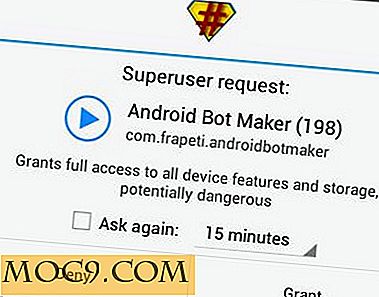

![Hören Sie Cloud-Musik mit Nuvola Player [Ubuntu]](http://moc9.com/img/nuvolaplayer-main.jpg)